电脑驱动在哪看 如何查找电脑中的驱动程序
更新时间:2023-10-03 13:45:23作者:xtyang
电脑驱动在哪看,电脑驱动是保证电脑硬件正常工作的重要组成部分,而查找电脑中的驱动程序对于解决硬件问题、提升电脑性能具有关键作用,很多人对于电脑驱动的具体位置和查找方法并不了解。在这篇文章中我们将详细介绍电脑驱动的查找位置以及如何快速准确地找到电脑中的驱动程序。无论您是电脑小白还是专业人士,都能从本文中获得实用的知识和技巧。
具体方法:
1.要查找电脑驱动程序,第一步先找到“我的电脑”或“计算机”。进行右击。在调出的菜单中点击“管理”按钮。
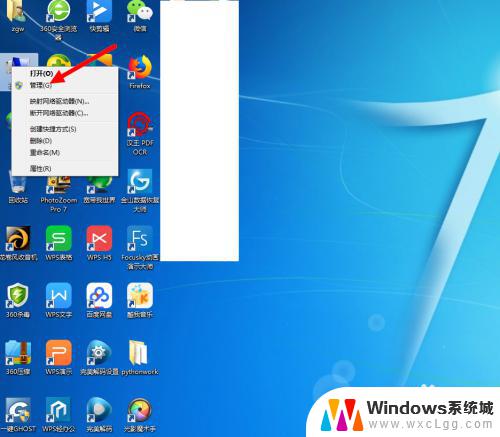
2.在弹出的计算机管理对话框中,找到左侧列表中的“设备管理器”。左键单击。
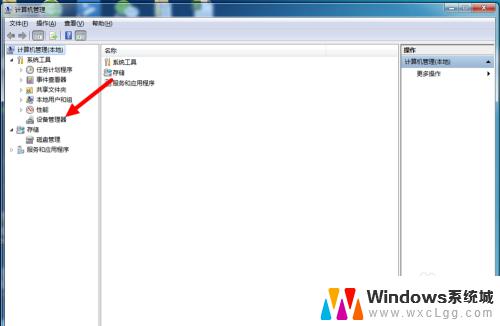
3.这样出现在右侧的条目就是该电脑所有的驱动。
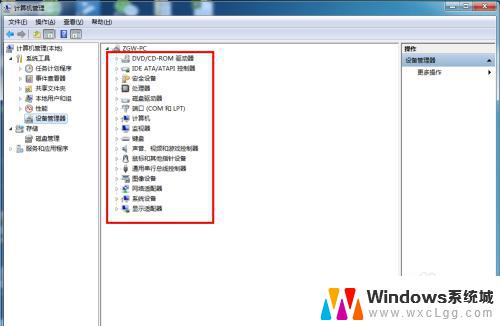
4.比如,我们点击处理器这一条目前面的小三角。则下面展开的既是处理器的驱动。
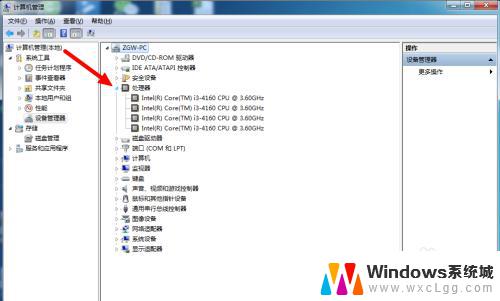
5.可以依次打开声卡驱动和显卡驱动。如果这些驱动出现问题,则出现问题的驱动后面则会有感叹号提示。我们就要进行驱动安装。
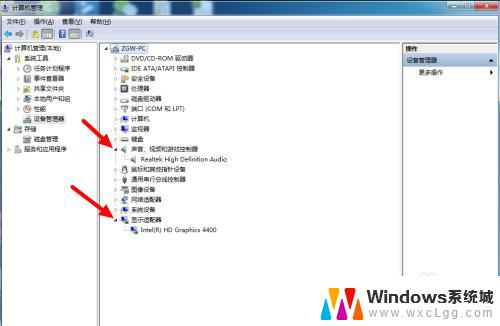
6.如果想要禁用哪个驱动,则可以右击驱动程序条目,然后点“禁用”按钮。这样操作可以使相应的功能不能发挥作用。
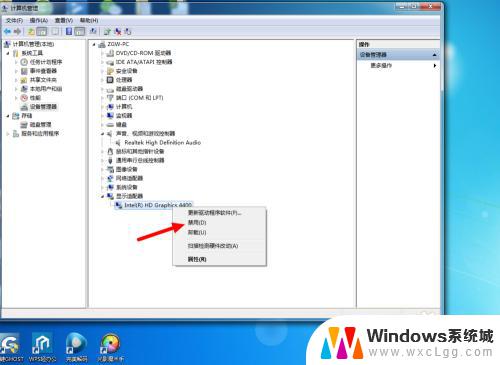
以上就是关于电脑驱动在哪里查看的全部内容,如果您遇到相同的问题,可以按照小编提供的方法进行解决。
电脑驱动在哪看 如何查找电脑中的驱动程序相关教程
-
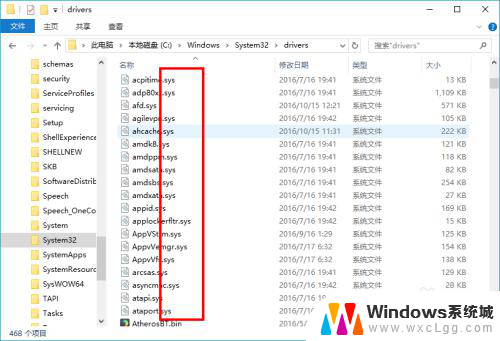 电脑自带驱动在哪个位置 如何查看硬件的驱动文件
电脑自带驱动在哪个位置 如何查看硬件的驱动文件2024-03-09
-
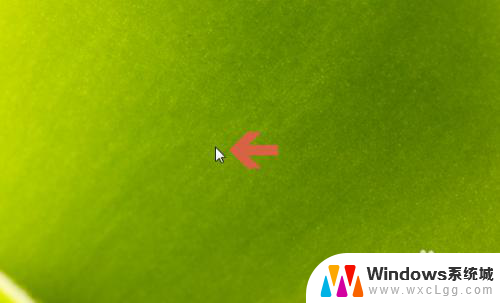 显卡驱动版本 nvidia nvidia显卡驱动程序版本号在哪里查看
显卡驱动版本 nvidia nvidia显卡驱动程序版本号在哪里查看2024-08-21
-
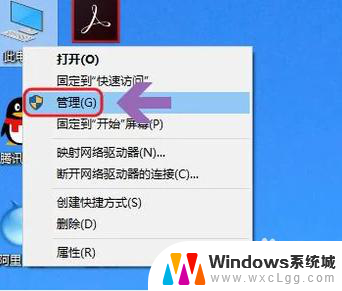 电脑wifi驱动在哪里查看 怎样快速查看电脑中的无线网卡驱动
电脑wifi驱动在哪里查看 怎样快速查看电脑中的无线网卡驱动2024-08-21
-
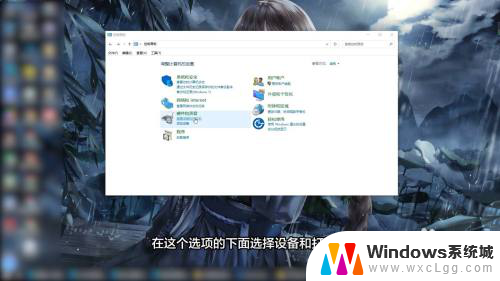 打印机驱动哪里找 如何在电脑上更新打印机驱动
打印机驱动哪里找 如何在电脑上更新打印机驱动2023-12-17
-
 卸载驱动程序会怎么样 如何手动更新驱动程序
卸载驱动程序会怎么样 如何手动更新驱动程序2024-03-04
-
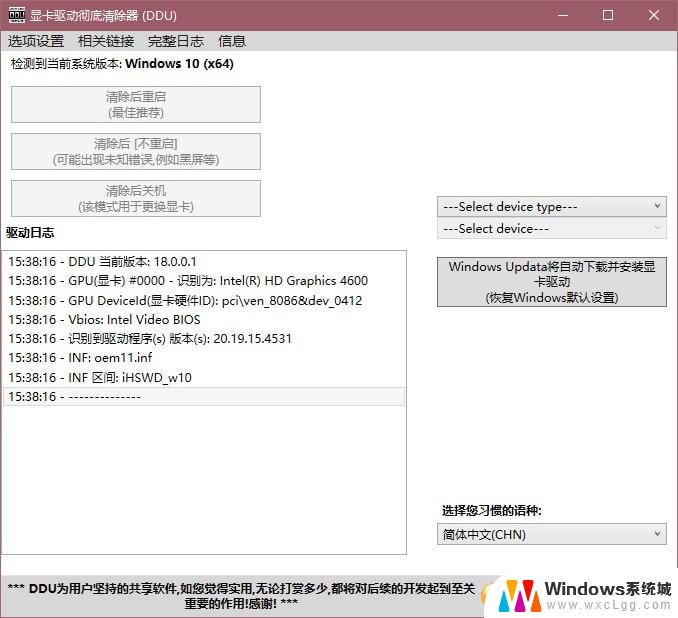 设备驱动程序包可以清理吗 设备驱动程序包删除教程
设备驱动程序包可以清理吗 设备驱动程序包删除教程2024-01-16
电脑教程推荐
- 1 固态硬盘装进去电脑没有显示怎么办 电脑新增固态硬盘无法显示怎么办
- 2 switch手柄对应键盘键位 手柄按键对应键盘键位图
- 3 微信图片怎么发原图 微信发图片怎样选择原图
- 4 微信拉黑对方怎么拉回来 怎么解除微信拉黑
- 5 笔记本键盘数字打不出 笔记本电脑数字键无法使用的解决方法
- 6 天正打开时怎么切换cad版本 天正CAD默认运行的CAD版本如何更改
- 7 家庭wifi密码忘记了怎么找回来 家里wifi密码忘了怎么办
- 8 怎么关闭edge浏览器的广告 Edge浏览器拦截弹窗和广告的步骤
- 9 windows未激活怎么弄 windows系统未激活怎么解决
- 10 文件夹顺序如何自己设置 电脑文件夹自定义排序方法